 VISTA系统如何转换成XP系统
VISTA系统如何转换成XP系统
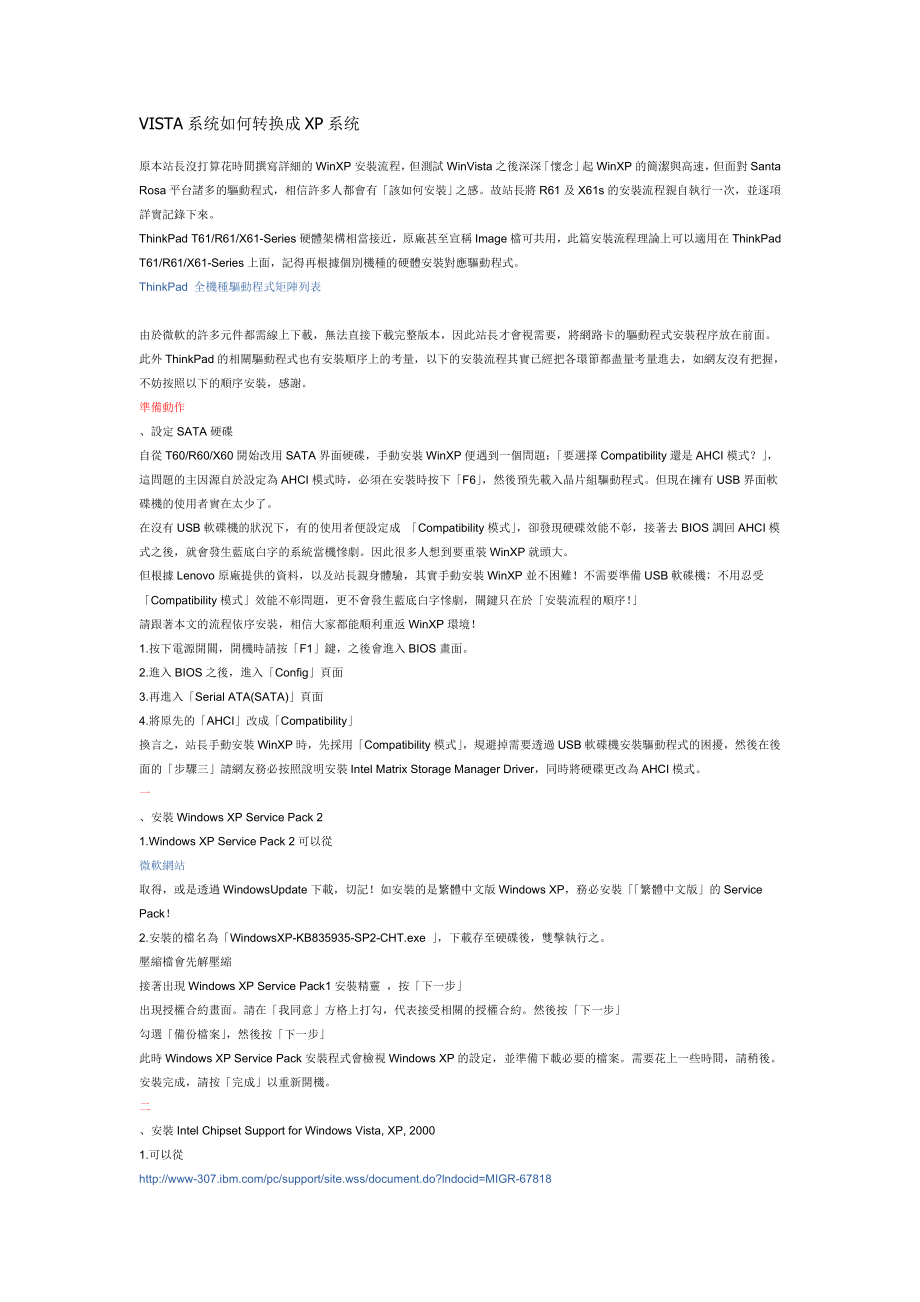


《VISTA系统如何转换成XP系统》由会员分享,可在线阅读,更多相关《VISTA系统如何转换成XP系统(16页珍藏版)》请在装配图网上搜索。
1、VISTA系统如何转换成XP系统原本站長沒打算花時間撰寫詳細的WinXP安裝流程,但測試WinVista之後深深懷念起WinXP的簡潔與高速,但面對Santa Rosa平台諸多的驅動程式,相信許多人都會有該如何安裝之感。故站長將R61及X61s的安裝流程親自執行一次,並逐項詳實記錄下來。ThinkPad T61/R61/X61-Series硬體架構相當接近,原廠甚至宣稱Image檔可共用,此篇安裝流程理論上可以適用在ThinkPad T61/R61/X61-Series上面,記得再根據個別機種的硬體安裝對應驅動程式。ThinkPad 全機種驅動程式矩陣列表由於微軟的許多元件都需線上下載,無法直
2、接下載完整版本,因此站長才會視需要,將網路卡的驅動程式安裝程序放在前面。此外ThinkPad的相關驅動程式也有安裝順序上的考量,以下的安裝流程其實已經把各環節都盡量考量進去,如網友沒有把握,不妨按照以下的順序安裝,感謝。準備動作、設定SATA硬碟自從T60/R60/X60開始改用SATA界面硬碟,手動安裝WinXP便遇到一個問題:要選擇Compatibility還是AHCI模式?,這問題的主因源自於設定為AHCI模式時,必須在安裝時按下F6,然後預先載入晶片組驅動程式。但現在擁有USB界面軟碟機的使用者實在太少了。在沒有USB軟碟機的狀況下,有的使用者便設定成 Compatibility模式,
3、卻發現硬碟效能不彰,接著去BIOS調回AHCI模式之後,就會發生藍底白字的系統當機慘劇。因此很多人想到要重裝WinXP就頭大。但根據Lenovo原廠提供的資料,以及站長親身體驗,其實手動安裝WinXP並不困難!不需要準備USB軟碟機不用忍受Compatibility模式效能不彰問題,更不會發生藍底白字慘劇,關鍵只在於安裝流程的順序!請跟著本文的流程依序安裝,相信大家都能順利重返WinXP環境!1.按下電源開關,開機時請按F1鍵,之後會進入BIOS畫面。 2.進入BIOS之後,進入Config頁面 3.再進入Serial ATA(SATA)頁面 4.將原先的AHCI改成Compatibility
4、 換言之,站長手動安裝WinXP時,先採用Compatibility模式,規避掉需要透過USB軟碟機安裝驅動程式的困擾,然後在後面的步驟三請網友務必按照說明安裝Intel Matrix Storage Manager Driver,同時將硬碟更改為AHCI模式。一、安裝Windows XP Service Pack 2 1.Windows XP Service Pack 2可以從微軟網站取得,或是透過WindowsUpdate下載,切記!如安裝的是繁體中文版Windows XP,務必安裝繁體中文版的Service Pack!2.安裝的檔名為WindowsXP-KB835935-SP2-CHT.
5、exe ,下載存至硬碟後,雙擊執行之。壓縮檔會先解壓縮 接著出現Windows XP Service Pack1安裝精靈 ,按下一步 出現授權合約畫面。請在我同意方格上打勾,代表接受相關的授權合約。然後按下一步 勾選備份檔案,然後按下一步 此時Windows XP Service Pack安裝程式會檢視Windows XP的設定,並準備下載必要的檔案。需要花上一些時間,請稍後。 安裝完成,請按完成以重新開機。 二、安裝Intel Chipset Support for Windows Vista, XP, 20001.可以從下載。2.所安裝的版本是8.2.0.1012版,2007/05/17發
6、布。檔名為oss704ww.exe下載此檔於硬碟後,雙擊執行後,按Next License Agreement畫面,選I accept the terms in the license agreement按Next 檔案預設解壓縮路徑為C:DRIVERSWININTELINF,如不想變更請直接按Next 按Finish 3.到C:DRIVERSWININTELINF,雙擊infinst_autol.exe出現安裝畫面Intel晶片組裝置軟體,按下一步 授權合約畫面,按是 Readme畫面,按下一步 接下來的畫面顯示將開始安裝驅動程式 按下一步 安裝完成後,選擇是,我想現在重新啟動電腦,按完成。
7、 三、安裝Intel Matrix Storage Manager Driver for Windows 2000, XP, Vista (32bit)1.可以從下載。2.所安裝的版本是7.0.0.1020版,2007/05/08發布。檔名為7kim06ww.exe下載此檔於硬碟後,雙擊執行後,按Next License Agreement畫面,選I accept the terms in the license agreement按Next 檔案預設解壓縮路徑為C:DRIVERSWINIMSM,如不想變更請直接按Next 按Finish 3.到C:DRIVERSWINIMSMPREPARE,
8、雙擊install.cmd會快速出現DOS BOX安裝畫面,接著請將電腦關機。 按下電源開關,開機時請按F1鍵,之後會進入BIOS畫面。進入BIOS之後,進入Config頁面再進入Serial ATA(SATA)頁面將原先的Compatibility改成AHCI按F10鍵存檔並離開BIOS,選Yes後重新開機 進入WinXP之後,會出現尋找新增硬體精靈,點選不,現在不要,按下一步 選擇從清單或特定位置安裝(進階),按下一步 先點選在這些位置中搜尋最好的驅動程式,然後勾選搜尋時包括這個位置,按下瀏覽鍵,將路徑指向C:DRIVERSWINIMSM,按下一步 按完成如果系統顯示須安裝BCM2045B
9、設備的驅動程式,先取消安裝。出現系統設定變更視窗,按是重新開機。 四、安裝Intel PRO/1000 LAN adapter software for Windows 2000, XP1. 可以從下載。2.所安裝的版本是9.7.37.0版,2007/05/17發布。檔名為7kra14ww.exe 下載此檔於硬碟後,雙擊執行後,按Next License Agreement畫面,選I accept the terms in the license agreement按Next 檔案預設解壓縮路徑為C:DRIVERSWINETHERNET,如不想變更請直接按Next 解壓縮完成後按Finish
10、3.在桌面上的我的電腦上按右鍵,選內容,請在硬體裡點選裝置管理員,請雙擊其中的其他裝置,展開後請雙擊Ethernet控制卡,會進入內容。註:網友會發現有兩個Ethernet控制卡,請先試第二張,也就是下面的Ethernet控制卡,拒絕安裝的話再選另一個即可。在內容進入驅動程式頁,並點選更新驅動程式 此時會出現硬體更新精靈,點選不,現在不要,按下一步 選擇從清單或特定位置安裝(進階),按下一步 先點選在這些位置中搜尋最好的驅動程式,然後勾選搜尋時包括這個位置,按下瀏覽鍵,將路徑指向C:DriversWINEthernetPRO1000Win32,按下一步 系統顯示找到Intel(R) 82566
11、M Gigabit Network Connection,按完成 關閉相關的畫面。 4.到C:DRIVERSWINETHERNETAPPSPROSETDXWin32 裡,雙擊DxSetup.EXE出現歡迎畫面,按下一步 授權合約畫面,選我接受該授權合約中的條款,按下一步 選擇安裝類型,點選驅動程式、Intel PROSet與進階網路服務,按下一步 按安裝 安裝完成,請按完成 五、安裝Wireless LAN adapter software (ThinkPad 802.11bg, 802.11abg) for Windows 2000 and XP註1:如果網友的ThinkPad內建的是 Th
12、inkPad 802.11abgn wireless LAN ,請至此連結下載驅動程式。註2:如果網友的ThinkPad內建的是 Intel 3945abg, 4965ag, and 4965agn,請至此連結下載驅動程式。註3:如果網友並沒有使用WPA加密功能,原廠建議移除掉微軟先前發佈的兩個修正檔,分別是Q826942 (WPA Supplicant update in Windows XP )及 Q815485 (WPA Wireless Security Update in Windows XP)。網友可以到控制台/新增及移除程式中察看是否有安裝。1.可以從下載2.所安裝的版本是5.3
13、.0.35版,2007/05/16發布。檔名為7rwc06ww.exe下載此檔於硬碟後,雙擊執行後,按Next License Agreement畫面,選I accept the terms in the license agreement按Next 檔案預設解壓縮路徑為C:DRIVERSWINWLLANATH,如不想變更請直接按Next 解壓縮完成後按Finish 3.到C:DRIVERSWINWLLANATH,雙擊setup.exe出現安裝畫面,按下一步 選擇程式資料夾,預設名稱為Wireless Configuration,按下一步 接下來的畫面顯示將開始安裝驅動程式 安裝完成後,選擇是
14、,立即啟動電腦,按完成,並且重新開機 六、安裝ThinkVantage Access Connections for Windows 2000 and XP (without wireless drivers)1.可以從下載。2.所安裝版本是4.41版,2007/05/21發佈,檔名為7mcn26ww.exe下載此檔於硬碟後,雙擊執行後,按Next License Agreement畫面,選擇I accept the terms in the license agreement,按Next 檔案預設解壓縮路徑為C:DRIVERSW2KACCON,如不想變更請直接按Next 解壓縮完成,按Fin
15、ish 3.到C:DRIVERSW2KACCON,雙擊Setup.exe出現歡迎畫面,按下一步 預設安裝到C:Program FilesThinkPadConnectUtilities,請按下一步 網友可視需求勾選啟用Access Connections視窗登入使用者名稱及密碼功能,預設是不勾選,按下一步 按下一步 安裝完成後,選擇是,立即啟動電腦,按完成,並且重新開機 七、安裝DirectX 9.0c End-User Runtime1.可以從微軟網站上面下載。2.使用者必須先從網站下載281 KB的先導安裝程式,然後再從網路下載完整的檔案。2.安裝的檔名為dxwebsetup.exe,下載
16、存至硬碟後,雙擊執行之。出現授權合約畫面,請在我接受合約方格上打勾,代表接受相關的授權合約。然後按下一步 按下一步 此時下載必要的檔案。需要花上一些時間,請稍後。 安裝完成,請按完成並重新開機。 八、安裝Display (nVIDIA Quadro NVS 140M) driver for Windows XP, 2000註:如果網友的ThinkPad內建的是GMA X3100整合型晶片組,請至Display (Intel GL960, GM965) driver for Windows XP, 2000 下載。1.可以從下載。2.所安裝的版本是6.14.11.0133版,2007/05/31
17、發布。檔名為7kd141ww.exe下載此檔於硬碟後,雙擊執行後,按Next License Agreement畫面,選I accept the terms in the license agreemen按Next 檔案預設解壓縮路徑為C:DRIVERSWINDISPLAY,如不想變更請直接按Next 解壓縮完成後按Finish 3.到C:DRIVERSWXPDISPLAY裡,雙擊Setup.exe出現歡迎畫面,按Next License Agreement畫面,按Yes 接下來的畫面顯示將開始安裝驅動程式 安裝完成後,選擇是,立即啟動電腦,按完成,並且重新開機 九、安裝Monitor fil
18、e for Windows 2000, XP, Vista 1.可以從下載。2.所安裝的版本是4.00版,2007/01/22發布。檔名為79oi05ww.exe下載此檔於硬碟後,雙擊執行後,按Next License Agreement畫面,選I accept the terms in the license agreement按Next 檔案預設解壓縮路徑為C:DriversWINMONITOR,如不想變更請直接按Next 按Finish 3.在桌面上按右鍵,選內容 選設定值 點選右下角的進階 點選監視器後,進入內容 選驅動程式 點選更新驅動程式 出現軟體更新精靈,點選不,現在不要,按下一
19、步 選從清單或特定位置安裝(進階),按下一步 點選不要搜尋,我將選擇要安裝的驅動程式,按下一步 先點選在這些位置中搜尋最好的驅動程式,然後勾選搜尋時包括這個位置,按下瀏覽鍵,將路徑指向C:DriversWINMONITOR,按下一步 系統顯示安裝了ThinkPad Display,按完成,後按關閉 十、安裝Universal Audio Architecture (UAA) High Definition Audio class driver (Q888111) for Windows XP with Service Pack 2 1.可以從下載。2.所安裝的版本是20040219版,2006
20、/08/15發布。檔名為kb888111xp2cht.exe(繁體中文版)下載此檔於硬碟後,雙擊執行後,按Next License Agreement畫面,按Agree 出現歡迎畫面,按下一步 出現授權合約畫面,點選我同意後,按下一步 安裝完成後,請按完成 十一、安裝Audio Features for Windows XP, 2000 1.可以從下載。2.所安裝的版本是5.10.1.5370版,2007/05/17發布。檔名為7ka110ww.exe下載此檔於硬碟後,雙擊執行後,按Next License Agreement畫面,選I accept the terms in the lice
21、nse agreement按Next 檔案預設解壓縮在路徑為C:DRIVERSWINAudio,如不想變更請直接按Next 解壓縮完成後按Finish 3.到C:DRIVERSWINAudio裡,雙擊Setup.exe出現歡迎畫面,按下一步 授權合約畫面,按是 接下來的畫面顯示開始安裝驅動程式 安裝完成後,請選擇是,立即重新啟動電腦,並按完成準備重新開機。 十二、安裝Modem driver for Windows 2000, XP, Vista (32 and 64bit)1. 可以從下載。2.所安裝的版本是7.62.00.00版,2006/05/11發布。檔名為7fma09ww.exe下載
22、此檔於硬碟後,雙擊執行後,按Next License Agreement畫面,選I accept the terms in the license agreement按Next 檔案預設解壓縮路徑為C:DRIVERSHDAMODEM,如不想變更請直接按Next。 解壓縮完成後按Finish 3.到C:DRIVERSHDAMODEM裡,雙擊SETUP.exe 首先出現驅動程式安裝精靈,按確定 畫面會顯示安裝進度 出現NetWaiting 安裝精靈,按下一步 授權合約畫面,按是 預設安裝路徑為C:Program FilesNetWaiting,按下一步 接下來為選擇程式安裝夾,如果不想變更,直接按
23、下一步 安裝完畢後選,按完成 出現Digital Line Detection安裝精靈,按下一步 授權合約畫面,按是 預設安裝路徑為C:Program FilesDigital Line Detect,按下一步 接下來為選擇程式安裝夾,如果不想變更,直接按下一步 安裝完畢後選,按完成 全部安裝程式完成,按確定 十三、安裝Power manager driver for Windows 2000, XP1. 可以從下載。2.所安裝的版本是1.15版,2007/06/04發布。檔名為7ku703ww.exe下載此檔於硬碟後,雙擊執行後,按Next License Agreement畫面,選I ac
24、cept the terms in the license agreement按Next 檔案預設解壓縮路徑為C:DRIVERSW2KPWRMGR,如不想變更請直接按Next 解壓縮完成後按Finish 3.到C:DRIVERSW2KPWRMGR裡,雙擊Setup.exe首先選擇安裝的語系,例如中文(繁體),按確定 按下一步 預設安裝路徑為C:Program FilesThinkPadUtilities,按下一步 選擇安裝類型,預設是一般安裝,如不想變更, 按下一步 選擇程式資料夾,預設會安裝到ThinkVantage, 如不想變更, 按下一步 安裝完成後,請選擇是,立即重新啟動電腦,並按完成
25、準備重新開機。十四、安裝ThinkPad Power Management driver for Windows Vista, XP, 2000, Me, 98SE 1. 可以從下載。2.所安裝的版本是1.42版,2007/05/22發布。檔名為7kku03ww.exe下載此檔於硬碟後,雙擊執行後,按Next License Agreement畫面,選I accept the terms in the license agreement按Next 檔案預設解壓縮路徑為C:DRIVERSWINIBMPM,如不想變更請直接按Next 解壓縮完成後按Finish 3.到C:DRIVERSWINIBM
26、PM裡,雙擊Setup.exe出現歡迎畫面,按Next 安裝完成後,請選擇Yes, I want to restart my computer now.,並按Finish 十五、安裝UltraNav driver for Windows 2000, XP註1:如果網友的ThinkPad是X61/X61s,請至此連結下載TrackPoint Only驅動程式。1. 可以從下載。2.所安裝的版本是7.5.17.20版,2006/05/27發布。檔名為77gu08ww.exe 下載此檔於硬碟後,雙擊執行後,按Next License Agreement畫面,選I accept the terms i
27、n the license agreement按Next 檔案預設解壓縮路徑為C:DRIVERSWINUNAV,如不想變更請直接按Next 解壓縮完成後按Finish 3.到C:DRIVERSWINUNAV裡,雙擊Setup.exe首先出現選取安裝語言,選英語,按確定 按Next 按Next 安裝完畢後選Yes, I want to restart my computer now,按Finish 十六、安裝Hotkey driver for Windows Vista, XP, 20001.可以從下載。2.所安裝版本是2.03.0705版,2007/05/16發佈,檔名為7kvu13ww.ex
28、e下載此檔於硬碟後,雙擊執行後,按Next License Agreement畫面,選擇I accept the terms in the license agreement,按Next 檔案預設解壓縮路徑為C:DRIVERSWINHOTKEY,如不想變更請直接按Next 解壓縮完成,按Finish 3.到C:DRIVERSWINHOTKEY,雙擊Setup.exe出現歡迎畫面,按安裝或升級驅動程式或軟體,按下一步 點選On Screen Display、ThinkPad FullScreen Magnifier,按安裝 按確定 按關閉 按是,重新開機 十七、安裝Bluetooth with
29、Enhanced Data Rate Software for Windows XP, 2000 1.可以從下載。2.所安裝的版本是5.1.0.3100版,2007/05/17 發布。檔名為7jba08ww.exe下載此檔於硬碟後,雙擊執行後,按Next License Agreement畫面,選I accept the terms in the license agreement按Next 檔案預設解壓縮路徑為C:DRIVERSTPBTooth,如不想變更請直接按Next 解壓縮完成後按Finish 3.要開始安裝驅動程式前,請務必遵守以下幾點規則,以免安裝失敗!在安裝此版Bluetooth
30、軟體前,移除掉先前功能舊版的Bluetooth軟體 Bluetooth軟體安裝時,不要任意碰觸鍵盤、TrackPoint、TouchPad。 將ThinkPad的無線硬體開關打開,確認LCD下方藍芽標誌有亮。或是按下Fn+F5熱鍵,確定閉藍芽無線通訊功能已開啟 4.到C:DRIVERSTPBTooth裡,雙擊Setup.exe 出現歡迎畫面,按下一步 選擇我接受該授權合約中的條款(A),按下一步 預設安裝到C:Program FilesThinkPadBluetooth Software,請直接按下一步 按安裝 當Driver Signature Notice 畫面出現時,按OK 稍待一會之後
31、,按完成 手動重新開機 十八、安裝IBM fingerprint reader software for Windows 2000, XP 1.由於原廠網站上尚未提供驅動程式下載,請先從本站下載5.6版。下載此檔於硬碟後,雙擊執行setup.exe後,按Next License Agreement畫面,選I accept the terms in the license agreement按Next 檔案預設解壓縮路徑為C:DRIVERSWINFPS,如不想變更請直接按Next 解壓縮完成後按Finish 3.到C:DRIVERSWINFPS,雙擊Setup.exe出現歡迎畫面,按下一步 預設
32、安裝到C:Program FilesThinkVantage Fingerprint Software,請按下一步 按下一步 按完成 按是,重新開機。 十九、安裝四合一讀卡機 註:此項功能僅限有內建四合一( SD/MMC/MS/xD)讀卡機的機種。1.可以從下載。2.所安裝的版本是3.51.01版,2007/06/26發布。檔名為7kss52ww.exe下載此檔於硬碟後,雙擊執行後,按Next License Agreement畫面,選I accept the terms in the license agreement按Next 檔案預設解壓縮路徑為C:DRIVERSWIN4IN1,如不想變
33、更請直接按Next 解壓縮完成後按Finish 3.到C:DRIVERSWIN4IN1,雙擊Setup.exe出現歡迎畫面,按下一步 按安裝 按完成 按是,重新開機。 二十、安裝ThinkVantage Active Protection System for Windows Vista 32-bit, XP, 20001.可以從下載。2.所安裝的版本是1.52版,2007/04/04發布。檔名為7ksa10ww.exe下載此檔於硬碟後,雙擊執行後,按Next License Agreement畫面,選I accept the terms in the license agreement按Ne
34、xt 檔案預設解壓縮路徑為C:DRIVERSWINHPROTECT,如不想變更請直接按Next 解壓縮完成後按Finish 3.到C:DRIVERSWINHPROTECT,雙擊Setup.exe出現歡迎畫面,按下一步 按安裝 按完成 按是,重新開機。 二十一、安裝Atmel TPM (Trusted Platform Module) device driver for Windows Vista 32-bit, XP, 2000 1. 可以從下載。2.所安裝的版本是3.0.0.15版,2006/03/15發布。檔名為79za05ww.exe下載此檔於硬碟後,雙擊執行後,按Next Licens
35、e Agreement畫面,選I accept the terms in the license agreement按Next 檔案預設解壓縮路徑為C:DRIVERSWINTPM,如不想變更請直接按Next 解壓縮完成後按Finish 3.在桌面上的我的電腦上按右鍵,選內容,請在硬體裡點選裝置管理員,請雙擊其中的其他裝置,展開後請雙擊無法辨識的裝置,會進入內容。在內容進入驅動程式頁,並點選更新驅動程式 此時會出現硬體更新精靈,點選不,現在不要,按下一步 選擇從清單或特定位置安裝(進階),按下一步 先點選在這些位置中搜尋最好的驅動程式,然後勾選搜尋時包括這個位置,按下瀏覽鍵,將路徑指向C:DRI
36、VERSWINTPM,按下一步 系統顯示找到Atmel TPM,按完成 關閉相關的畫面。 二十二、安裝EasyEject Utility for Windows Vista, XP, 20001.可以從下載。2.所安裝的版本是2.33版,2007/06/19發布。檔名為7ku208ww.exe下載此檔於硬碟後,雙擊執行後,按Next License Agreement畫面,選I accept the terms in the license agreement按Next 檔案預設解壓縮路徑為C:DRIVERSW2KEZEJECT,如不想變更請直接按Next 解壓縮完成後按Finish 3.到C
37、:DRIVERSW2KEZEJECT,雙擊Setup.exe首先選擇安裝的語系,例如中文(繁體),按確定 按下一步 預設安裝路徑為C:Program FilesThinkPadUtilities,按下一步 選擇安裝類型,預設是一般安裝,如不想變更, 按下一步 選擇程式資料夾,預設會安裝到ThinkVantage, 如不想變更, 按下一步 安裝完成後,請選擇是,立即重新啟動電腦,並按完成準備重新開機。二十三、安裝Presentation Director for Windows Vista, XP, 20001.可以從下載。2.所安裝的版本是3.03a版,2007/06/06發布。檔名為7rua
38、05ww.exe下載此檔於硬碟後,雙擊執行後,按Next License Agreement畫面,選I accept the terms in the license agreement按Next 檔案預設解壓縮路徑為C:DRIVERSW2KPDIRECT,如不想變更請直接按Next 解壓縮完成後按Finish 3.到C:DRIVERSW2KPDIRECT,雙擊Setup.exe首先選擇安裝的語系,例如中文(繁體),按確定 按下一步 預設安裝路徑為C:Program FilesLenovoNPDIRECT,按下一步 選擇程式資料夾,預設會安裝到ThinkVantage, 如不想變更, 按下一步
39、 按下一步 安裝完成後,請選擇是,立即重新啟動電腦,並按完成準備重新開機。 二十四、安裝Keyboard Customizer Utility for Windows 2000, XP1.可以從下載。2.所安裝版本是1.3.52.0版,2007/05/15發佈,檔名為1qkcb7ww.exe下載此檔於硬碟後,雙擊執行後,按Next License Agreement畫面,選擇I accept the terms in the license agreement,按Next檔案預設解壓縮路徑為C:DRIVERSWINKEYCUSTM,如不想變更請直接按Next 解壓縮完成,按Finish 3.到
40、C:DRIVERSWINKEYCUSTM,雙擊Setup.exe出現歡迎畫面,按Next 預設安裝到C:Program FilesThinkPadUtilities,請按Next 接下來為Select Program Folder,如果不想變更,直接按Next 按Next 安裝完成,請點選Yes, I want to restart my computer now.,並按Finish 註:安裝此套程式之後,使用者便能自行關閉方向鍵上方的兩個Browser Keys,避免在討論區發表文章時不慎按到上一頁導致辛苦鍵打的文章全沒了。選項位置在Key Sensitivity頁左下方。二十五、安裝Acc
41、ess Help online Users Guide1.目前網路上提供的Access Help都沒有繁體中文版。但是繁體中文版的Access Help其實就在ThinkPad 預載系統C:SWTOOLSapps裡面。資料夾名稱為ahlp。所以網友務必自行備份!2.如需安裝英文版的Access Help,程序如下:可以從下載T61/R61版本。 可以從下載X61/X61s版本。所安裝的英文版本是2.01版,2007/05/17發佈,檔名為7kta06us.exe 下載此檔於硬碟後,雙擊執行後,出現歡迎畫面,按Next License Agreement畫面,點選I accept the ter
42、ms in the license agreement.,然後按Next 預設安裝到C:DRIVERSWINAHLP,請按Next 按Finish首先選擇安裝的語系,例如中文(繁體),按確定 按下一步 預設安裝路徑為C:Program FilesThinkVantageAHLP,按下一步 選擇程式資料夾,預設會安裝到ThinkVantage, 如不想變更, 按下一步 按完成 二十六、安裝Help Center for Windows Vista, XP, 20001.可以從下載。2.所安裝版本是2.00c版,2007/05/16發佈,檔名為7kth08ww.exe下載此檔於硬碟後,雙擊執行後,
43、按Next License Agreement畫面,選擇I accept the terms in the license agreement,按Next檔案預設解壓縮路徑為C:DRIVERSWINALRN,如不想變更請直接按Next 解壓縮完成,按Finish 3.到C:DRIVERSWINALRN,雙擊Setup.exe出現歡迎畫面,按下一步 預設安裝到C:Program FilesThinkVantageALRN,請按下一步 選擇程式資料夾,預設會安裝到ThinkVantage, 如不想變更, 按下一步 按完成 二十七、安裝ThinkVantage Productivity Center
44、1.可以從下載。2.所安裝版本是2.02版,2007/05/14發佈,檔名為7kuy03cw.exe下載此檔於硬碟後,雙擊執行後,按Next License Agreement畫面,選擇I accept the terms in the license agreement,按Next檔案預設解壓縮路徑為C:DRIVERSW2KPRDCTR,如不想變更請直接按Next 解壓縮完成,按Finish 3.到C:DRIVERSW2KPRDCTR,雙擊Setup.exe出現歡迎畫面,按安裝或升級驅動程式或軟體,按下一步 點選Productivity Center Supplement for Think
45、Pad、ThinkVantage Productivity Center,按安裝 按確定 按關閉 按是,重新開機 二十八、安裝PCMCIA Power Policy Registry Patch 1.由於原廠網站上尚未提供驅動程式下載,請先從本站下載。下載此檔於硬碟後,雙擊執行Install.bat即可。 以上為ThinkPad T61/R61/X61系統各項驅動程式的安裝流程,至於系統預載的各種應用程式皆放在C:SWTOOLSapps裡面,這些程式使用者在自行安裝作業系統之前務必自行備份。ThinkPad雖然預載90天期的防毒防駭軟體,如果網友不想繼續付費使用,不妨考慮下列兩套防毒與防駭的軟
46、體,如果是個人非營利用途時,可免費註冊使用,且都有繁體中文介面版本。防毒軟體avast!:防火牆軟體COMODO:Written byurl=mailto:galaxylee galaxy lee /url有心的消费者多会留意到,现在众多品牌电脑厂商全部预装Windows Vista操作系统。特别是在笔记本领域,更是超过半数的笔记本都预装了Windows Vista.尽管Vista操作系统拥有许多优点,例如更安全、更加稳定等等;但是Vista自身也存在着一些缺点:耗用资源过多,这个不用多说,与其他软件的兼容性差等;这些缺点确实给普通用户带来了诸多不便;还有在运行Vista大肆宣传的Aero G
47、lass上还是能力不足。(知识介绍,AeroGlass界面是具立体感、令人震撼、具透视感和阔大的用户界面。它提供了三维动画,透明,以及其他可视效果,但是要求很高的系统资源。) 对于新事务总是需要一个适应的时间和过程,因此许多用户怀念起了XP操作系统。但是苦于找不到XP系统下的驱动程序,也只好作罢。那我们买笔记本的时候,电脑里面都已经被预装了Vista操作系统了,但是我们想要装XP系统,该怎样来实现呢?这是很多装了VISTA想换XP的用户都很关注的问题,以下笔者简单介绍下,方便大家在需要的时候做为参考。因为本人在用“Windows优化大师”这款系统软件,感觉用起来很不错。笔者借用他的驱动程序读取
48、和备份还原的功能,来给大家演示如何轻松换VISTA为XP: 也许很多人熟悉Windows优化大师是在于它的系统优化方面的功能,其实在驱动程序备份、还原方面,优化大师也有一些独到之处。首先,Windows优化大师可以在计算机未安装驱动程序的情况下,识别出绝大多数的硬件型号,从而减少了普通用户的麻烦,让我们更容易的认识自己笔记本的硬件组成;其次,优化大师在系统检测中的每个具体硬件项目中提供了“驱动程序下载”链接,可以很方便的链接到互联网上去搜索所需要的驱动程序,大大缩短了我们寻找驱动程序的时间。这样就为那些想将笔记本预装的Vista操作系统改造成XP的用户创造了条件。下面我们就来看看改造的全过程。
49、第一步,当然是检测出笔记本的硬件信息,在网上寻找对应XP系统下的驱动程序,这里就需要请Windows优化大师来帮帮我们的忙了,检测出笔记本上的硬件信息,并利用它帮我们在网上搜索我们所需要的驱动程序。当然要找到合适的驱动程序是需要一定的耐心,毕竟网上的信息量是很大的。需要一一确认每个硬件的驱动程序都被找到了,当然最关键的是网卡驱动,如果万一某些硬件的驱动程序不对或不能,有了网卡驱动还能够上网下载程序,因此这是很关键的。将下载好的驱动程序放在一个统一的地方(非系统盘下),以备后用。第二步,备份好自己的私人信息,例如我的文档、IE收藏夹等,为笔记本安装XP系统做最后的准备。完成以上两步后,就可以准备安装XP操作系统了,安装XP的过程这里就不做详细的介绍。安装XP后,进入系统后,就可以进行第三步。第三步,安装XP系统下的驱动程序。将刚才准备好的驱动程序一一安装,到这里基本算大功告成了。最后,用优化大师把装好的驱动备份起来,就可以一键恢复驱动,以后再重装就方便多了,再也不用担心找不到安装程序,或者漏掉什么没装。在此,笔者要提醒正准备将自己心爱的本本改装XP操作系统的用户,一定要做好充足的准备,包括驱动程序方面的准备、个人信息和重要资料的备份等,以免造成不必要的损失。
- 温馨提示:
1: 本站所有资源如无特殊说明,都需要本地电脑安装OFFICE2007和PDF阅读器。图纸软件为CAD,CAXA,PROE,UG,SolidWorks等.压缩文件请下载最新的WinRAR软件解压。
2: 本站的文档不包含任何第三方提供的附件图纸等,如果需要附件,请联系上传者。文件的所有权益归上传用户所有。
3.本站RAR压缩包中若带图纸,网页内容里面会有图纸预览,若没有图纸预览就没有图纸。
4. 未经权益所有人同意不得将文件中的内容挪作商业或盈利用途。
5. 装配图网仅提供信息存储空间,仅对用户上传内容的表现方式做保护处理,对用户上传分享的文档内容本身不做任何修改或编辑,并不能对任何下载内容负责。
6. 下载文件中如有侵权或不适当内容,请与我们联系,我们立即纠正。
7. 本站不保证下载资源的准确性、安全性和完整性, 同时也不承担用户因使用这些下载资源对自己和他人造成任何形式的伤害或损失。
